iPhoneでiOS26更新時に「残り時間を計算中」が進まないトラブルを解消する8つの方法
ios26にアップデートしたいのですか、「残り時間を計算中」から先に進めません。再起動しても、ネットワークをリセットしてもダメでした。"
iPhoneでiOS 26のアップデートを試みたのに、「残り時間を計算中」の画面から進まないトラブルに遭遇していませんか?再起動やネットワークのリセットを試しても改善せず、データ転送中が終わらないケースも増えています。
この記事では、iOS26のアップデートが「残り時間を計算中」のまま進まないときの対処方法を紹介していきます。
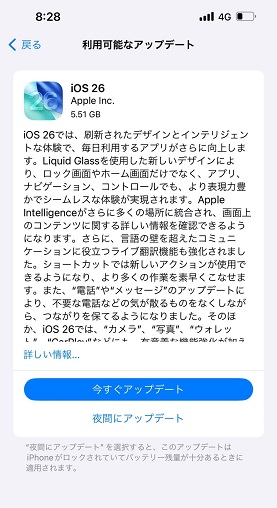
- Part1. iPhoneアップデートで「残り時間を計算中」が進まない主な原因とは?
- Part2. iPhoneアップデートで「残り時間を計算中」が進まない場合の対処法8つ
- Part3. iPhoneへデータを転送中が終わらない・計算中が続くときの追加対策
- Part4. 予防策と注意点:iOS 26アップデートをスムーズに進めるコツ
Part1. iPhoneアップデートで「残り時間を計算中」が進まない主な原因とは?
iPhoneでiOS 26へのアップデートを試みたのに、「残り時間を計算中」の画面が長時間続きます。ここでは、そんな「残り時間を計算中」で進まないエラーの原因を紹介します。
原因1:Wi-Fi接続の不安定さ
iPhoneアップデートで「残り時間を計算中」で進まないトラブルの一つ目は、Wi-Fi接続が不安定である可能性です。ネットワークの速度が遅い、または接続が途切れやすい環境では、アップデートプロセスが止まってしまいます。まずはWi-Fiの強度を確認し、必要に応じて別の安定したネットワークに切り替えてみましょう。
原因2:iPhoneのストレージ容量不足
次に考えられるのは、iPhoneの空き容量が不足していることです。iOS 26アップデートには一定のストレージスペースが必要で、容量が足りないと「残り時間を計算中」の状態が続き、計算中が終わらないまま中断されます。不要な写真やアプリを削除して容量を確保するのが効果的です。
原因3:Appleサーバーの混雑
iOS 26のような新バージョンリリース直後は、世界中のユーザーが同時にアクセスするため、アップデートサーバーが混雑します。これによりアップデートが終わらない症状が発生しやすく、時間をおいて再試行するのがおすすめです。ピークタイムを避けるとスムーズに進むことが多いです。
原因4:アップデートファイルの破損
ダウンロードしたアップデートファイルが破損していると、iPhoneのアップデートが止まり、進まない状態になります。ファイルの再ダウンロードや削除を試すことで、この問題を解消できます。
原因5:デバイス本体のソフトウェアエラー
iPhoneやiPad本体に一時的なソフトウェアエラーが起きている場合も、iOSアップデートできない原因となります。再起動や強制リセットでデバイスをリフレッシュすると、正常に戻ることがあります。
原因6:i:iOS 26のインストール失敗
最後に、iOS 26のアップデートが失敗した結果、エラーが残存している可能性です。
Part2. iPhoneアップデートで「残り時間を計算中」が進まない場合の対処法8つ
iPhoneでiOS 26へのアップデート中に「残り時間を計算中」が長時間表示されたまま進まないトラブルは、意外に簡単な手順で解消できることがあります。ここでは、原因を踏まえた実用的な対処法を順番に解説します。基本的なものから試してみてください。
方法1:iPhoneやiPadを再起動してみる
まずデバイスの再起動をおすすめします。これで一時的なソフトウェアの不具合がリセットされ、アップデートが正常に再開するケースが少なくありません。
iPhone X以降の場合:
サイドボタンと片方の音量ボタンを同時に長押しして電源をオフにします。
電源をオンにするには、サイドボタンを長押しします。
ホームボタン非搭載のiPadの場合:
トップボタンと片方の音量ボタンを同時に長押しして電源をオフにします。
電源をオンにするには、トップボタンを長押しします。
方法2:Wi-Fi接続をリセットして再設定する
ネットワークの不安定さが原因でアップデートが止まることもあります。一度Wi-Fiをオフにしてから再接続してみてください。これで接続が安定し、プロセスが進むようになることがあります。
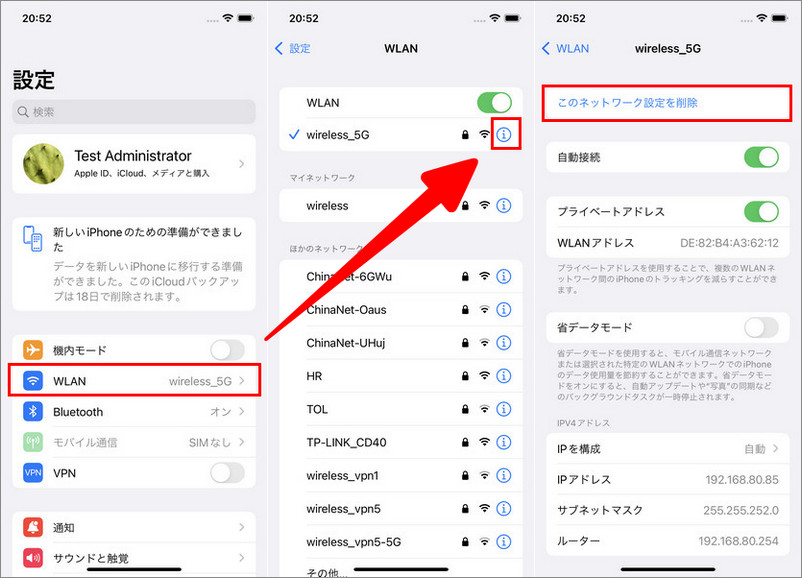
方法3:Wi-Fiがない環境ではテザリングを試す
iOS 26アップデートは通常Wi-Fiで行いますが、公共のフリーWi-Fiはセキュリティ面や速度の不安定さから避けるのが賢明です。そんな時はテザリングを使ってモバイルデータ経由で進めてみましょう。これにより「残り時間を計算中」で進まない問題を回避できる可能性があります。
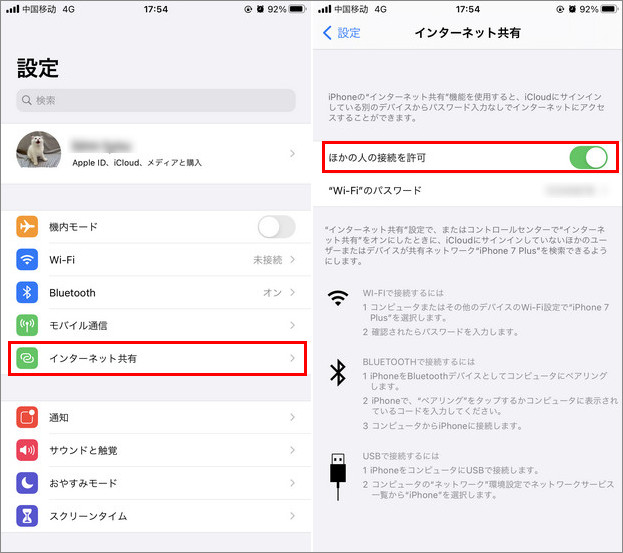
方法4:iPhoneやiPadのストレージを整理して空き容量を増やす
アップデートには一定の空き容量が必要で、不足するとプロセスが中断しやすくなります。不要なデータを削除してスペースを確保しましょうiPhoneへデータを転送中が終わらない症状でも、容量不足が絡むことが多く、事前のクリーンアップでスムーズになります。
「設定」アプリを開きます。
「一般」をタップします。
「iPhoneストレージ」を選択します。
不要なアプリを選んで「Appを削除」をタップします。
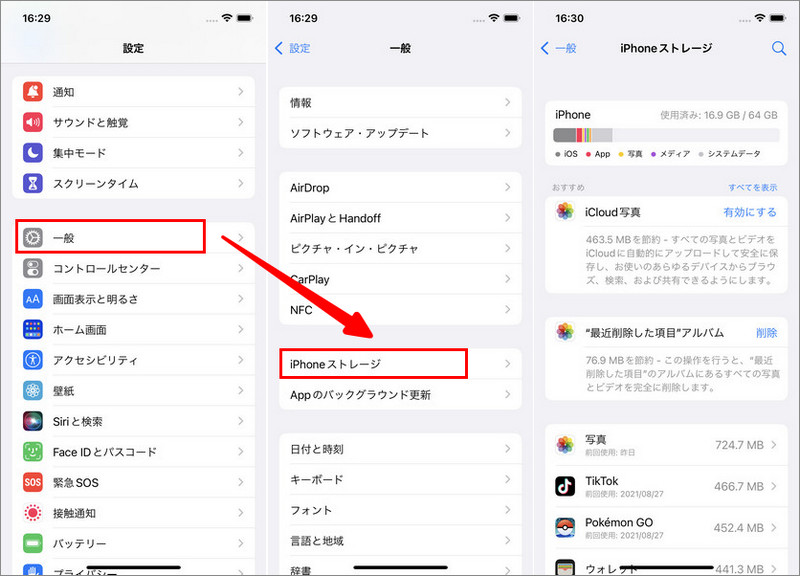
方法5:ダウンロードしたアップデートファイルを削除する
ファイルの破損が原因の場合、削除して再ダウンロードを試すのが有効です。これでアップデートが進まない状態が解消されることがあります。
「設定」を開き、「一般」を選択します。
「iPhoneストレージ」をタップします。
アプリ一覧から「iOS…」を探し、「アップデートを削除」をタップします。
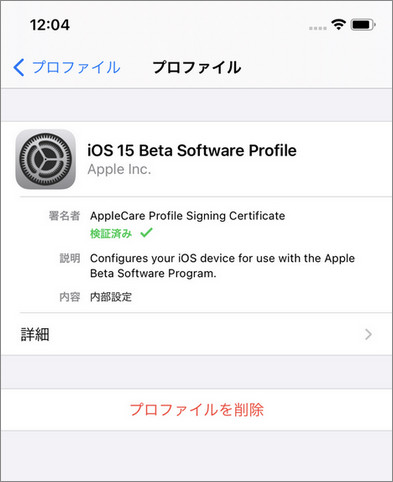
方法6:パソコンを使ってiOS 26アップデートを行う
Windows PCがあれば、iTunes(またはFinder)経由でアップデートを実行できます。サーバー側の混雑を避けられるため、試す価値があります
パソコンとiPhoneをUSBで接続します。
iTunesの左上にある「iPhoneアイコン」をクリックし、「概要」を選択します。
「アップデートを確認」を選び、「アップデート」をクリックします。
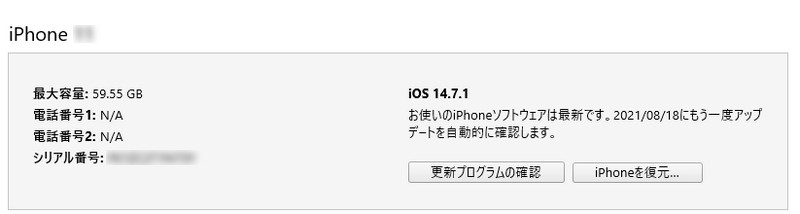
方法7:Appleサポートに連絡を取る
自力で解決しない時は、Appleのサポートセンターに相談してみてください。
連絡先:
電話番号:0120-277-535
対応時間:9:00~21:00(担当部署により異なる)
混雑しやすい朝9時直後や夕方を避けると繋がりやすくなります。
方法8:ReiBootを使って、アップデート不具合を修正する
最後におすすめするのは、TenorshareのiOS不具合修復ソフトを使ったアップデート不具合の修復方法です。パソコン操作に自信がない方でも、クリックだけで簡単にiOSの問題を修復できるので安心です。今すぐダウンロードして、スムーズなiPhone環境を取り戻しましょう。
- 簡単操作:パソコン初心者でも、クリックだけでiOS不具合を修復可能。
- 幅広い対応:アップデート失敗、フリーズ、リンゴループなど、さまざまなiOSトラブルを修正。
- データ安全:標準モードで修復すれば、iPhone内のデータを消さずに問題を解決。
- 高速修復:操作から完了までの時間が短く、すぐにiPhoneを通常状態に戻せる。
ReiBootがおすすめなポイント
ReiBootを起動してiPhoneをパソコンへと接続します。

「開始」をクリックして、二つの修復モードから「普通モード」を選択します。

ファームウェアがダウンロードされたら、「普通モードを開始」を選び、iPhoneの修復を始始めます。

修復が完了すると、iPhoneは自動的に再起動が始まります。
Part3. iPhoneへデータを転送中が終わらない・計算中が続くときの追加対策
iPhoneのiOS 26アップデート中に「iPhoneへデータを転送中」が長時間終わらず、計算中が続くトラブルは、バックアップからの復元や新しいデバイスへの移行時に特に発生しやすいです。ここでは、対処法をいくつか紹介します。
対策1:iCloudバックアップの状態を確認する
データ転送が止まる原因の一つに、iCloudバックアップの不完全さがあります。まずは「設定」>「[自分の名前]」>「iCloud」>「iCloudバックアップ」をチェックし、最新のバックアップが正常に完了しているかを確認しましょう。バックアップが古いかエラーが出ている場合、再バックアップを作成してから転送を再試行するとスムーズになることがあります。
対策2:ケーブル接続を安定させる
ワイヤレス転送ではなく、LightningやUSB-Cケーブルを使った有線接続を試してみてください。Wi-Fiの干渉を避けられるため、iPhoneへデータを転送中で終わらない状態が解消されやすいです。特に大容量のデータを扱う時、ケーブルの品質が重要で、純正品を使うと計算中が続く問題を防げます。
対策3:デバイスをリカバリーモードで修復する
転送プロセスが完全にフリーズした場合、リカバリーモードを活用します。iPhoneをパソコンに接続し、iTunes(またはFinder)で「復元」を選択。これでソフトウェアの深刻なエラーをクリアでき、データ転送を再開できます。ただし、データ損失のリスクがあるので、事前のバックアップを忘れずに。
Part4. 予防策と注意点:iOS 26アップデートをスムーズに進めるコツ
iOS 26アップデートをトラブルなく完了させるためには、事前の準備が鍵です。「残り時間を計算中」が進まないなどの問題を未然に防ぐ予防策と、注意点をまとめました。
予防策1:アップデート前にバックアップを取る
必ずiCloudまたはパソコン経由でフルバックアップを作成しましょう。万一の失敗時にデータを失うリスクを最小限に抑えられます。バックアップの所要時間はデータ量によって変わるので、余裕を持って行ってください。
予防策2:安定したWi-Fi環境を確保する
アップデートは高速で安定したWi-Fiで行うのが理想。モバイルデータは避け、ルーターの再起動や他のデバイスの接続を減らすことで、ネットワーク関連のトラブルを防ぎます。
予防策3:リリース直後のピークを避ける
新iOSリリース直後はサーバーが混雑しやすいため、数日待ってからアップデートをします。
注意点として、アップデート中はバッテリーが50%以上、ストレージが十分にあることを確認します。不足するとプロセスが中断し、再開が面倒になります。
まとめ
iOS 26へのアップデート中にiPhoneで「残り時間を計算中進まないエラーが発生した場合の解決策を詳しく紹介してきました。さまざまな対処法がありますが、中でもReiBoottはデータを失うことなく短時間で不具合を修復できるため、特におすすめです。これらの方法を参考に、アップデートをスムーズに完了させて最新の機能を楽しみましょう。





